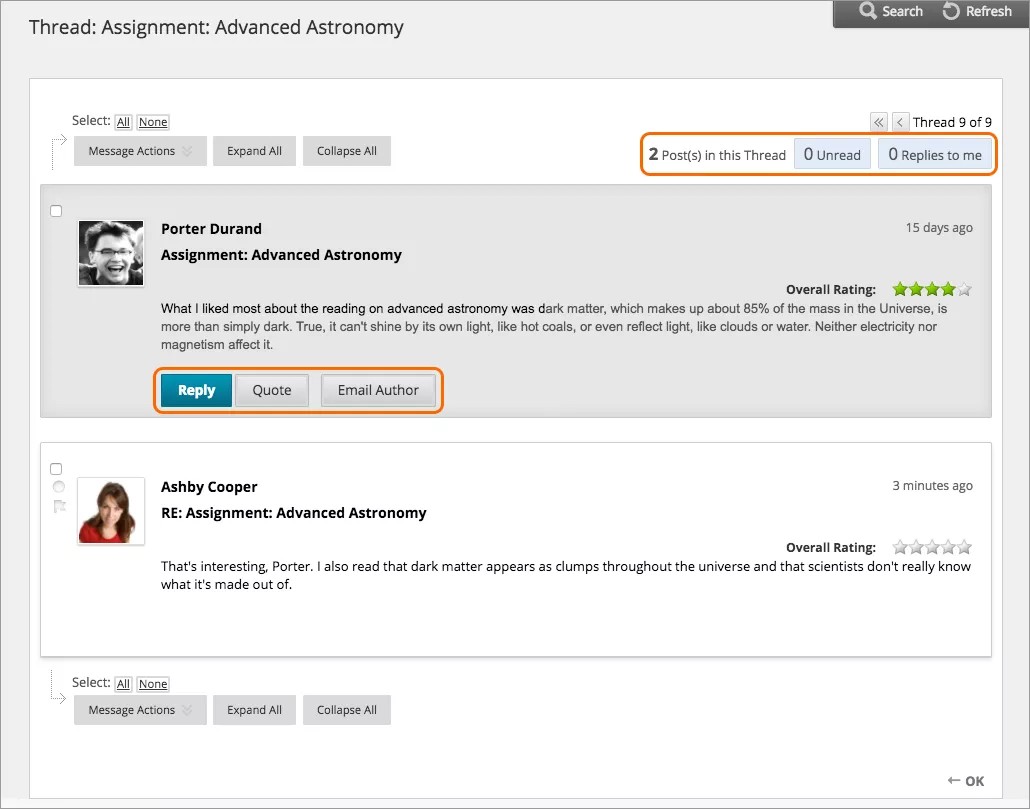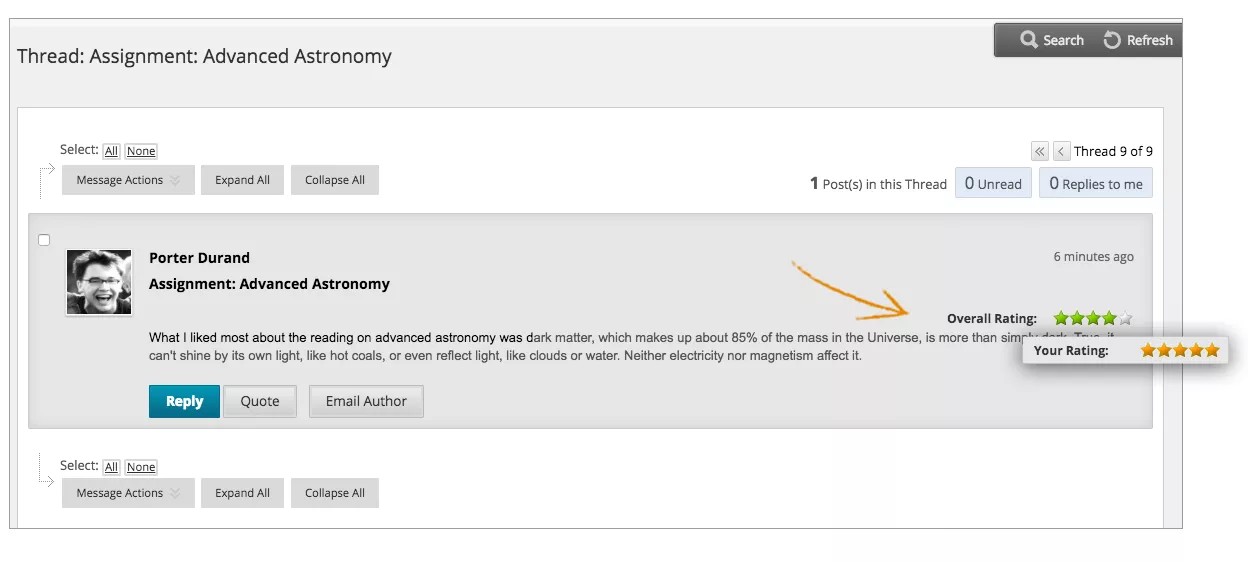في لوحة المناقشة، تزداد سلاسل الرسائل كلما ازداد عدد ردود المستخدمين على الرسائل الأولية واللاحقة. وتنشأ المحادثة من توالي الردود، الرد تلو الآخر. ومع زيادة عدد المشاركات، يمكنك تصفية المشاركات وفرزها وتجميعها.
يمكنك تحرير ردودك أو حذفها إذا سمح لك المدرس بهذا. في حالة قيامك بمشاركة رد عن طريق الخطأ وعدم ظهور الخيارات لتحريرها أو حذفها، اتصل بمدرسك.
الرد على موضوع
يمكنك الرد على المواضيع المنشورة، إلا أنه لا يمكنك الرد على المواضيع المؤمنة أو المخفية.
- قم بفتح موضوع داخل أحد المنتديات.
- في صفحة الموضوع، يمكنك عرض نص المشاركة والمعلومات، كالمؤلف وتاريخ المشاركة. تظهر جميع الردود على نفس الصفحة مع المشاركة الأصلية.
- أشر إلى المشاركة لرؤية خيارات مثل الرد، واقتباس، وتحرير، وحذف، ومؤلف رسالة البريد الإلكتروني. يتضمن الخيار اقتباس نص المشاركة كجزء من ردك. حدد رد. في حالة الرغبة في عرض المشاركات غير المقروءة فقط في الموضوع، حدد الرابط غير مقروء. المنشورات غير المقروءة تظهر في صفحة واحدة.
- تتسع الصفحة أسفل المشاركة التي تقوم بالرد عليها. ويمكنك عرض المشاركة والوصول إلى المحرر.
- وإذا لزم الأمر، فقم بتحرير الموضوع. اكتب ردك في مربع الرسالة. يمكنك أيضًا إرفاق ملف.
- بعد مربع الرسالة، يمكنك إرفاق ملف. حدد استعراض جهاز الكمبيوتر لرفع ملف من جهاز الكمبيوتر الخاص بك. قد بُسمح لك أيضًا برفع ملف من مستودع ملفات المقرر الدراسي: Content Collection.
في حالة قيامك برفع ملف من جهاز الكمبيوتر الخاص بك، لن يتم حفظه إلى Content Collection.
- حدد حفظ المسودة لتخزين مسودة من المشاركة أو حدد إرسال لنشر الرد الخاص بك.
على صفحة سلسلة الرسائل، يظهر الرد الخاص بك عند نهاية القائمة. وفي حالة إرفاقك ملف، يظهر رمز مشبك ورقي بجوار عنوان المشاركة. في حالة استخدامك الخيار إدراج/تحرير صورة، ستظهر الصورة مع النص.
المشاركات المجهولة
قد يسمح لك مدرسك بالمشاركة في المناقشة بشكل مجهول.
للمشاركة بشكل مجهول، حدد خانة الاختيار Post Message as Anonymous (مشاركة الرسالة كمجهول) أسفل محرر المحتوى عند قيامك بعمل مسودة لرسالتك. بعد إرسال المشاركة الخاصة بك، ستظهر في المنتدى أو الموضوع وسيتم إدراج المؤلف كـ مجهول. لا يظهر اسمك والشكل الرمزي الخاص بك مع المشاركة.
لا تحتوي المشاركات المجهولة على معلومات مُعرِّفة للهوية. لن يعرف الطلاب الآخرون ومدرسك الأشخاص الذين قاموا بالمشاركة إذا كانت مجهولة. في حالة قيامك بالمشاركة بشكل مجهول عدة مرات، لن يتمكن المدرس والطلاب الآخرون من معرفة إجراء شخص واحد لهذه المشاركات.
حفظ مشاركة كمسودة
يمكنك استخدام الخيار حفظ مسودة إذا أردت الرجوع إلى المشاركة الخاصة بك في وقت لاحق. يقوم هذا الخيار بحفظ التعليقات والملفات الخاصة بك على الصفحة.
للوصول إلى المسودات، قم بالرجوع إلى صفحة المنتدى وقم بتعيينها إلى "طريقة عرض القائمة". أشر إلى عرض وحددالمسودات فقط لعرض المشاركة التي تم حفظها.
حدد عنوان المسودة لفتح صفحة "الموضوع". أثناء عرض مشاركتك، أشر إليها لعرض تحرير وحذف. حدد تحرير لفتح المحرر. بعد إجراء التحديثات الخاصة بك، حدد حفظ مسودة مرة أخرى لتحديث المسودة أو إرسال لنشر المشاركة.
المزيد عن حفظ مشاركاتك كمسودات باستخدام JAWS
تصنيف المشاركات
يمكنك تصنيف المشاركات إذا كان مدرسك يسمح لك بذلك. يساعد تصنيف المشاركات المستخدمين على التركيز على الرسائل التي يعتبرها غيرهم إخبارية أو مفيدة بشكلٍ خاص.
ويبدأ الطلاب سلاسل الرسائل ويقومون بتضمين أعمالهم في النشرات الأولية الخاصة بهم. يقوم بعد ذلك مستخدمون آخرون بمراجعة العمل وتعيين تصنيف للنشرة الأولية وتضمين التعليقات في رسالة رد. كما يستطيع المدرسون أيضًا تصنيف المشاركات.
- قم بفتح موضوع داخل أحد المنتديات.
- على صفحة سلسلة الرسائل، عندما تشير إلى منطقة تصنيف سلسلة الرسائل، فإنها تتغير لتظهر التصنيف الخاص بك.
- حدد من نجمة واحدة إلى خمس نجوم. يمكنك إضافة النجوم وإزالتها في أي وقت.
- يتم تضمين التصنيف الخاص بك في التصنيف الكلي—الذي يمثل التصنيف المشترك لكل المستخدمين.